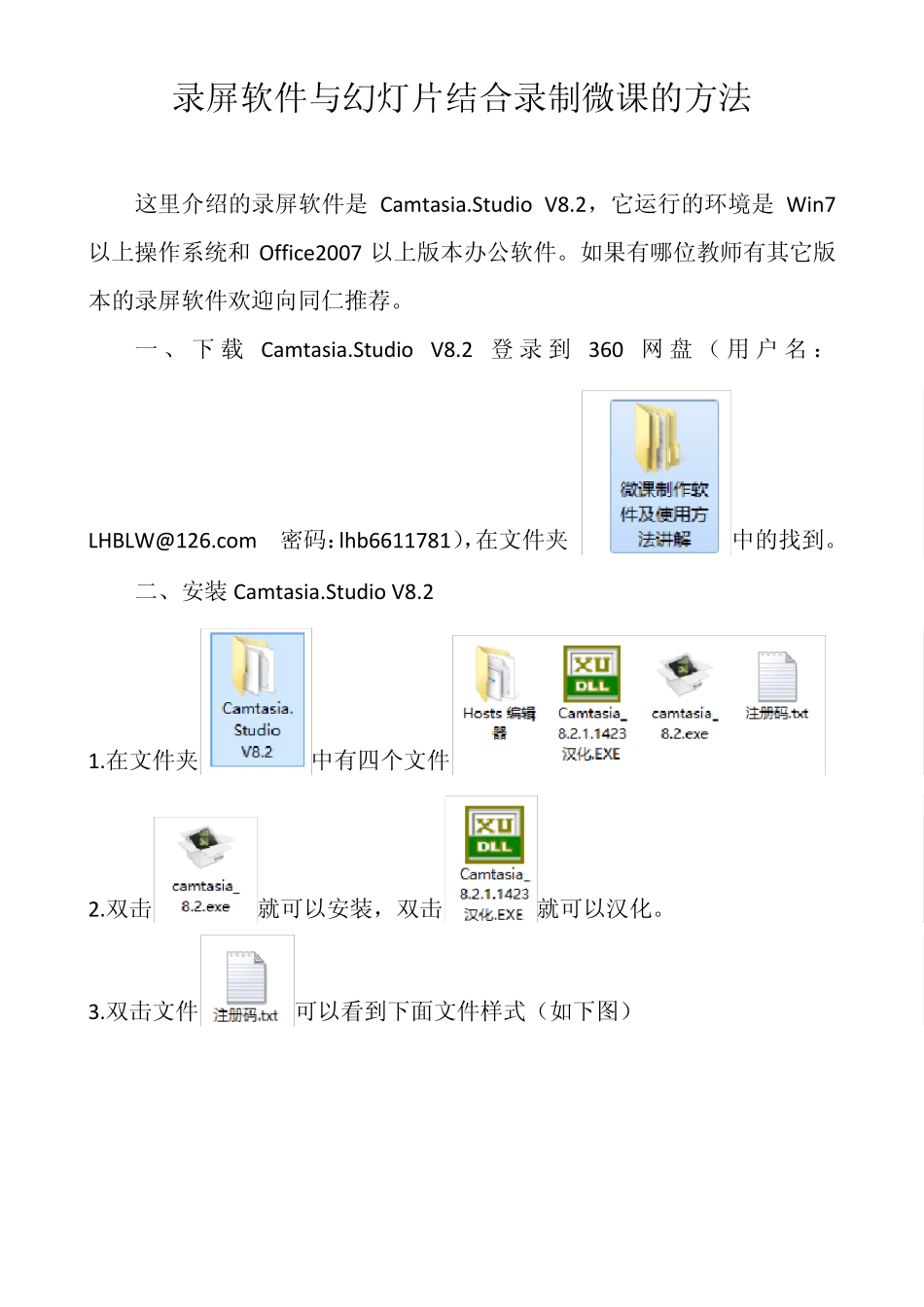录屏软件与幻灯片结合录制微课的方法 这里介绍的录屏软件是Camtasia.Stu dio V8.2,它运行的环境是Win7以上操作系统和Office2007 以上版本办公软件。如果有哪位教师有其它版本的录屏软件欢迎向同仁推荐。 一、 下 载 Camtasia.Stu dio V8.2 登 录到 360 网 盘 ( 用 户 名 :LHBLW@126.com 密码:lhb6611781),在文件夹 中的找到。 二、安装 Camtasia.Stu dio V8.2 1.在文件夹中有四个文件 2.双击就可以安装,双击就可以汉化。 3.双击文件可以看到下面文件样式(如下图) 用红线圈起来的是注册码和序列号,输入后进行注册。 但由于是盗版软件,并不能彻底完成注册,还要进行破解,破解方法是黄线圈起来内容,这是此软件安装的难点所在,方法如下。 3.双击可以看到三个文件 记住文件在电脑中存放的位置,后面要用到。 4.双击“我的电脑”图标,找到C:\Windows\System32\drivers\etc 5.双击文件夹看到六个文件(如下图) 6 .双击文件,出现下面对话框。 7 .鼠标单击上图中红线圈起来的“在这台电脑上查找其他应用”,出现下面对话框。 8.根据文件存放的位置,找到文件,单击出现下面内容。 9.把红线圈起来的内容删除,把activation.cloud.techsmith.com 复制上去,单击蓝线圈起来的+号,单击“文件”菜单“保存”命令。同样的方法把oscou nt.techsmith.com 添加上去并保存关闭窗口。即完成程序的破解。 三、启动幻灯片2007(或以上版本),在幻灯片窗口,出现“加载项”菜单,单击“加载项”,在菜单栏下方出现6 个按钮,如下图用红线圈起来的地方,他们的作用分别是“运行演示文稿并开始录制”、“录制音频”、“录制摄像头”、“显示摄像头预览”、“录制设置”、“打开帮助主题”。 1.单开一个录制微课的幻灯片文件,单击“加载项”菜单下的 按钮,“运行演示文稿并开始录制”,窗口右下角出现下图。 ,点击,向讲课那样进行讲解,电脑自动把讲解过程录制成微课程。(如果是台式机,要插入话筒讲解,以便能录出生音来。) 2.按ESC 键,停止录制,或录制完成,出现下图: 3.单击“停止录制”出现下图: 4. 输入文件名并选择保存位置,单击“保存”。出现下图: 5.选择“生成录像”,单击“确定”,出现下图: 6.选择一种格式(如 MP4),出现下图: 7 .渲染完成后,你录制的微课就完成来。